Virus Supportfriend@india.com entfernen (Verbesserte Instruktionen) - aktualisiert Apr 2021
Anleitung für die Entfernung des Supportfriend@india.com-Virus
Was ist supportfriend@india.com?
Das neue Mitglied der @india.com-Familie: Erpressungsprogramm supportfriend@india.com
Supportfriend@india.com gehört der Erpressungsprogrammfamilie @india.com an. Die Bedrohungen ecovector@india.com, green_ray@india.com und redshitline@india.com haben bereits vor einigen Monaten die Cyberwelt in Unruhe versetzt. Das neueste Erpressungsprogramm weist ähnliche Funktionen wie diese auf und ist seit seinem Erscheinen im August stets eine gefährliche Bedrohung. Manche Forscher vermuten, dass der Virus mit Crysis verwandt ist. Die Bedrohung kann mithilfe von Spammails, korrupten WordPress-Plug-ins oder Fernzugriffsverbindungen eingespeist werden. Befindet sich das Erpressungsprogramm einmal im Computer, fängt es direkt an die Dateien nach AES und RSA zu verschlüsseln. Es kann über 150 verschiedene Dateitypen verschlüsseln, einschließlich die der Produkte von Microsoft Office, Bilddateien, Videos, Audiodateien und weitere beliebte Dokumentformate. Der Virus ändert die Namen der verschlüsselten Dateien zu einer beliebigen ID und hängt schließlich die Dateiendung .xtbl an. Anschließend sind alle Dateien auf dem Computer nutzlos. Wenn man seine wichtigen Daten plötzlich nicht öffnen kann, gerät man schnell in Panik. Wir empfehlen allerdings trotzdem Ruhe zu bewahren und sich auf die Entfernung von supportfriend@india.com zu konzentrieren.
Die meisten Opfer von Erpressungsprogrammen sehen die Entschlüsselung der Dateien als Hauptaufgabe an. Aus diesem Grund ziehen sie es in Erwägung das Lösegeld zu bezahlen; schließlich scheint es in solch einer Situation die einzige Lösung zu sein. Ein kostenloses Entschlüsselungsprogramm, das bei der Schadsoftware supportfriend@india.com hilft, gibt es leider wirklich nicht. Wenn Sie das Lösegeld bezahlen möchten, dürfen Sie jedoch nicht vergessen, dass die Hacker nicht gerade vertrauenswürdig sind. Im Falle einer Infizierung sollten Sie daher als Erstes den Virus mit einer leistungsstarken und bewährten Anti-Malware entfernen. Unserer Meinung nach sind FortectIntego und SpyHunter 5Combo Cleaner die besten Optionen hierfür. Sie können natürlich auch andere professionelle Antivirenprogramme verwenden. Nachdem Sie die Entfernung vollbracht haben, können Sie versuchen die korrupten Dateien mithilfe von Back-ups wiederherzustellen. Wenn Sie keine Back-ups angefertigt haben, finden Sie am Ende des Artikels weitere Methoden, die bei der Wiederherstellung hilfreich sein können.
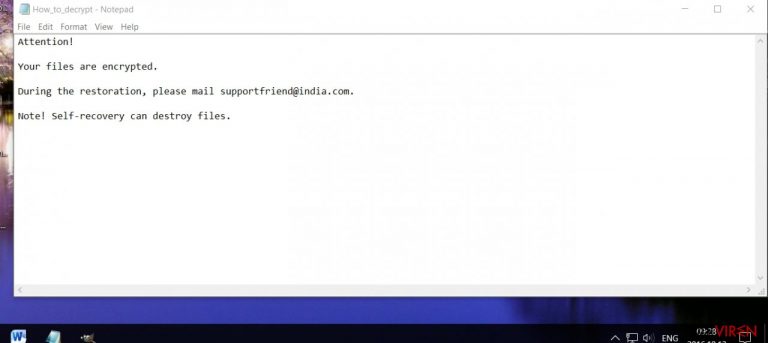
Die Infiltrierungsmethoden von Erpressungsprogrammen
Forscher haben bei dem Supportfriend@india.com-Virus noch keine spezifischen Verbreitungsmethoden ausmachen können. Hinsichtlich der Vorgehensweise anderer Viren derselben Gruppe, ist es jedoch wahrscheinlich, dass er durch Spammails ins Gerät gelangt. Obwohl diese Methode unter Hackern sehr verbreitet ist, sind Computernutzer immer noch nicht vorsichtig genug und öffnen leichtsinnig Spammails, ohne dass sie sich darüber im Klaren sind, was für eine Bedrohung sie losgelassen haben. Die Gauner beweisen ihr Können außerdem in der Erstellung von gefälschten FBI-Warnungen und Polizeiberichten. Es ist daher nicht überraschend, dass unter dem entstehenden emotionalen Druck viele nicht über die Glaubwürdigkeit der E-Mail nachdenken. Bevor man die Inhalte einer fragwürdigen E-Mail begutachtet wäre es besser, wenn man den Absender sorgfältig überprüft. Erpressungsprogramme können zudem mithilfe von korrupten WordPress-Plug-ins, Fernzugriffsverbindungen und kompromittierten Webseiten verbreitet werden.
Den Supportfriend@india.com-Virus beseitigen
Entfernen Sie das Erpressungsprogramm mit einer Anti-Spyware. Sie können hierfür von FortectIntego oder Malwarebytes Gebrauch machen. Stellen Sie jedoch sicher, dass das entsprechende Programm auf dem aktuellsten Stand ist, damit es die neuesten Virendefinitionen kennt. Andernfalls ist es möglich, dass es nicht die Bedrohung vollständig entfernt. Wenn Sie bei der Entfernung von supportfriend@india.com Probleme haben, weil das Antivirenprogramm oder andere wichtige Systemfunktionen nicht funktionieren, müssen Sie wahrscheinlich den Zugriff wiederherstellen. Auch hierfür gibt es kein Grund zur Sorge, denn Sie finden dafür im Folgenden eine Anleitung. Wir stellen im Anschluss ebenfalls einige Möglichkeiten für die Wiederherstellung der Dateien vor. Wenn Sie Back-ups angefertigt haben, sollte die Datenwiederherstellung kein Problem darstellen.
Anleitung für die manuelle Entfernung des Supportfriend@india.com-Virus
Ransomware: Entfernung der Ransomware über den abgesicherten Modus
Wichtig! →Die Anleitung zur manuellen Entfernung von Ransomware ist für Computerlaien möglicherweise zu kompliziert. Für die korrekte Ausführung sind fortgeschrittene IT-Kenntnisse erforderlich, da durch das Löschen oder Beschädigen von wichtigen Systemdateien, Windows nicht mehr korrekt arbeitet. Darüber hinaus kann die manuelle Entfernung Stunden in Anspruch nehmen, bis sie abgeschlossen ist. Wir raten daher dringend zur oben beschriebenen automatischen Methode.
Schritt 1. Greifen Sie auf den abgesicherten Modus mit Netzwerktreibern zu
Die manuelle Entfernung von Malware sollte am besten über den abgesicherten Modus erfolgen.
Windows 7 / Vista / XP
- Klicken Sie auf Start > Herunterfahren > Neu starten > OK.
- Wenn der Computer aktiv wird, drücken Sie mehrmals die Taste F8, bis Sie das Fenster Erweiterte Startoptionen sehen. (Wenn das nicht funktioniert, versuchen Sie F2, F12, Entf, etc., abhängig vom Modell des Motherboards.)
- Wählen Sie aus der Liste Abgesicherter Modus mit Netzwerktreibern aus.

Windows 10 / Windows 8
- Klicken Sie mit der rechten Maustaste auf Start und wählen Sie Einstellungen.

- Scrollen Sie nach unten und wählen Sie Update und Sicherheit.

- Wählen Sie im linken Bereich des Fensters Wiederherstellung.
- Scrollen Sie nun nach unten zum Abschnitt Erweiterter Start.
- Klicken Sie auf Jetzt neu starten.

- Wählen Sie Problembehandlung.

- Gehen Sie zu Erweiterte Optionen.

- Wählen Sie Starteinstellungen.

- Klicken Sie auf Neu starten.
- Drücken Sie nun auf 5 oder klicken Sie auf 5) Abgesicherten Modus mit Netzwerktreibern aktivieren.

Schritt 2. Beenden Sie verdächtige Prozesse
Der Task-Manager ist ein nützliches Tool, das alle im Hintergrund laufenden Prozesse anzeigt. Gehört einer der Prozesse zu einer Malware, müssen Sie ihn beenden:
- Drücken Sie auf Ihrer Tastatur auf Strg + Umschalt + Esc, um den Task-Manager zu öffnen.
- Klicken Sie auf Mehr Details.

- Scrollen Sie nach unten zum Abschnitt Hintergrundprozesse und suchen Sie nach verdächtige Einträge.
- Klicken Sie den verdächtigen Prozess mit der rechten Maustaste an und wählen Sie Dateipfad öffnen.

- Gehen Sie zurück zu dem Prozess, klicken Sie ihn mit der rechten Maustaste an und wählen Sie Task beenden.

- Löschen Sie den Inhalt des bösartigen Ordners.
Schritt 3. Prüfen Sie den Programmstart
- Drücken Sie auf Ihrer Tastatur auf Strg + Umschalt + Esc, um den Task-Manager zu öffnen.
- Gehen Sie zum Reiter Autostart.
- Klicken Sie mit der rechten Maustaste auf das verdächtige Programm und wählen Sie Deaktivieren.

Schritt 4. Löschen Sie die Dateien des Virus
Zu Malware gehörende Dateien können sich an beliebige Stellen auf dem Computer verstecken. Hier einige Anweisungen, die bei der Suche helfen können:
- Geben Sie Datenträgerbereinigung in der Windows-Suche ein und drücken Sie auf die Eingabetaste.

- Wählen Sie das zu bereinigende Laufwerk aus (C: ist normalerweise das Hauptlaufwerk und auch wahrscheinlich das Laufwerk, in dem sich bösartige Dateien befinden).
- Blättern Sie durch die Liste der zu löschenden Dateien und wählen Sie die folgenden aus:
Temporäre Internetdateien
Downloads
Papierkorb
Temporäre Dateien - Wählen Sie Systemdateien bereinigen.

- Des Weiteren empfiehlt es sich nach bösartigen Dateien in den folgenden Ordnern zu suchen (geben Sie jeden Eintrag in die Windows-Suche ein und drücken Sie die Eingabetaste):
%AppData%
%LocalAppData%
%ProgramData%
%WinDir%
Wenn Sie fertig sind, starten Sie den PC in den normalen Modus.
Entfernen Sie Supportfriend@india.com mit System Restore
-
Schritt 1: Starten Sie den Computer in den Modus Safe Mode with Command Prompt
Windows 7 / Vista / XP- Klicken Sie auf Start → Shutdown → Restart → OK.
- Sobald der Computer aktiv wird, sollten Sie anfangen mehrmals F8 zu drücken bis Sie das Fenster Advanced Boot Options sehen.
-
Wählen Sie Command Prompt von der Liste

Windows 10 / Windows 8- Drücken Sie im Windows-Anmeldebildschirm auf den Button Power. Halten Sie nun auf Ihrer Tastatur Shift gedrückt und klicken Sie auf Restart..
- Wählen Sie nun Troubleshoot → Advanced options → Startup Settings und drücken Sie zuletzt auf Restart.
-
Wählen Sie, sobald der Computer aktiv wird, im Fenster Startup Settings Enable Safe Mode with Command Prompt.

-
Schritt 2: Stellen Sie Ihre Systemdateien und -einstellungen wieder her.
-
Sobald das Fenster Command Prompt auftaucht, geben Sie cd restore ein und klicken Sie auf Enter.

-
Geben Sie nun rstrui.exe ein und drücken Sie erneut auf Enter..

-
Wenn ein neues Fenster auftaucht, klicken Sie auf Next und wählen Sie einen Wiederherstellungspunkt, der vor der Infiltrierung von Supportfriend@india.com liegt. Klicken Sie anschließend auf Next.


-
Klicken Sie nun auf Yes, um die Systemwiederherstellung zu starten.

-
Sobald das Fenster Command Prompt auftaucht, geben Sie cd restore ein und klicken Sie auf Enter.
Bonus: Wiederherstellung der Daten
Die oben aufgeführte Anleitung soll dabei helfen Supportfriend@india.com vom Computer zu entfernen. Für die Wiederherstellung der verschlüsselten Dateien empfehlen wir eine ausführliche Anleitung von den Sicherheitsexperten von dieviren.de zu nutzen.Hacker versuchen immer davon zu überzeugen, dass das Bezahlen des Lösegelds die einzige Option ist. Wir sind jedoch der Meinung, dass es reine Geldverschwendung ist und lediglich Verbrecher dazu animiert weiterzumachen. Bedauerlicherweise haben Forscher immer noch kein kostenloses Entschlüsselungsprogramm entwickeln können, welches die von supportfriend@india.com gesperrten Dateien entsperren könnte. Mit folgenden Alternativen sollte es allerdings möglich sein ein paar von den verschlüsselten Dateien zu retten.
Wenn Ihre Dateien von Supportfriend@india.com verschlüsselt worden sind, haben Sie für die Wiederherstellung mehrere Möglichkeiten:
Data Recovery Pro
Mit der Anwendung lassen sich ein paar Dateien wiederherstellen. Zudem ist sie nützlich, wenn man beschädigte Dateien finden und reparieren möchte.
- Data Recovery Pro herunterladen;
- Führen Sie die Schritte der Data Recovery aus und installieren Sie das Programm auf dem Computer;
- Starten Sie es und scannen Sie den Computer nach Dateien, die von Supportfriend@india.com verschlüsselt worden sind;
- Stellen Sie sie wieder her.
Die Vorgängerfunktion von Windows: Was ist das und wie funktioniert sie?
Mit der Aktivierung der Systemwiederherstellung könnte man etwas Zeit gewinnen und dem Betriebssystem ermöglichen die Dateien zu kopieren, bevor sie von dem Erpressungsprogramm gesperrt werden. Die Vorgängerfunktion von Windows hilft dann auf die vorherige Version von Dateien zuzugreifen.
- Suchen Sie nach einer verschlüsselten Datei, die Sie wiederherstellen möchten und führen Sie einen Rechtsklick darauf aus;
- Selektieren Sie “Properties” und gehen Sie zum Reiter “Previous versions”;
- Kontrollieren Sie hier unter “Folder versions” alle verfügbaren Kopien. Wählen Sie die Version aus, die Sie wiederherstellen möchten und klicken Sie auf “Restore”.
Wie funktioniert ShadowExplorer?
Das Programm ist besonders dann nützlich, wenn das Erpressungsprogramm die Schattenkopien nicht löscht. Schattenkopien sind Kopien von allen Dateien. Wenn Sie Ihre Daten sichern, speichert das Betriebssystem sie an einem sicheren Ort. Nur wenige Erpressungsprogramme wissen wie sie auf die Schattenkopien zugreifen und sie löschen können. Ein Versuch wäre es daher auf jeden Fall wert.
- Laden Sie Shadow Explorer (http://shadowexplorer.com/) herunter;
- Folgen Sie den Anweisungen des Einrichtungsassistenten von Shadow Explorer und installieren Sie die Anwendung auf dem Computer;
- Starten Sie das Programm und wählen Sie mithilfe des Auswahlmenüs oben links in der Ecke ihre Festplatte mit den verschlüsselten Daten aus. Kontrollieren Sie die vorhandenen Ordner;
- Führen Sie auf den wiederherzustellenden Ordner einen Rechtsklick aus und wählen Sie “Export”. Sie können ebenfalls auswählen, wo der Ordner wiederhergestellt werden soll.
Als Letztes sollten Sie sich natürlich immer über den Schutz vor Crypto-Ransomware Gedanken machen. Um den Computer vor Supportfriend@india.com und anderer Ransomware zu schützen, sollten Sie eine bewährte Anti-Spyware, wie beispielsweise FortectIntego, SpyHunter 5Combo Cleaner oder Malwarebytes, nutzen.
Für Sie empfohlen
Privatsphäre leicht gemacht
Anonymität im Internet ist heutzutage ein wichtiges Thema. Ob man sich nun vor personalisierter Werbung schützen möchte, vor Datenansammlungen im Allgemeinen oder den dubiosen Praktiken einiger Firmen oder Staaten. Unnötiges Tracking und Spionage lässt sich nur verhindern, wenn man völlig anonym im Internet unterwegs ist.
Möglich gemacht wird dies durch VPN-Dienste. Wenn Sie online gehen, wählen Sie einfach den gewünschten Ort aus und Sie können auf das gewünschte Material ohne lokale Beschränkungen zugreifen. Mit Private Internet Access surfen Sie im Internet ohne der Gefahr entgegen zu laufen, gehackt zu werden.
Sie erlangen volle Kontrolle über Informationen, die unerwünschte Parteien abrufen können und können online surfen, ohne ausspioniert zu werden. Auch wenn Sie nicht in illegale Aktivitäten verwickelt sind oder Ihren Diensten und Plattformen Vertrauen schenken, ist Vorsicht immer besser als Nachricht, weshalb wir zu der Nutzung eines VPN-Dienstes raten.
Sichern Sie Ihre Dateien für den Fall eines Malware-Angriffs
Softwareprobleme aufgrund Malware oder direkter Datenverlust dank Verschlüsselung können zu Geräteproblemen oder zu dauerhaften Schäden führen. Wenn man allerdings aktuelle Backups besitzt, kann man sich nach solch einem Vorfall leicht retten und zurück an die Arbeit gehen.
Es ist daher wichtig, nach Änderungen am Gerät auch die Backups zu aktualisieren, sodass man zu dem Punkt zurückkehren kann, an dem man zuvor gearbeitet hat, bevor eine Malware etwas verändert hat oder sonstige Probleme mit dem Gerät auftraten und Daten- oder Leistungsverluste verursachten.
Wenn Sie von jedem wichtigen Dokument oder Projekt die vorherige Version besitzen, können Sie Frustration und Pannen vermeiden. Besonders nützlich sind sie, wenn Malware wie aus dem Nichts auftaucht. Verwenden Sie Data Recovery Pro für die Systemwiederherstellung.







